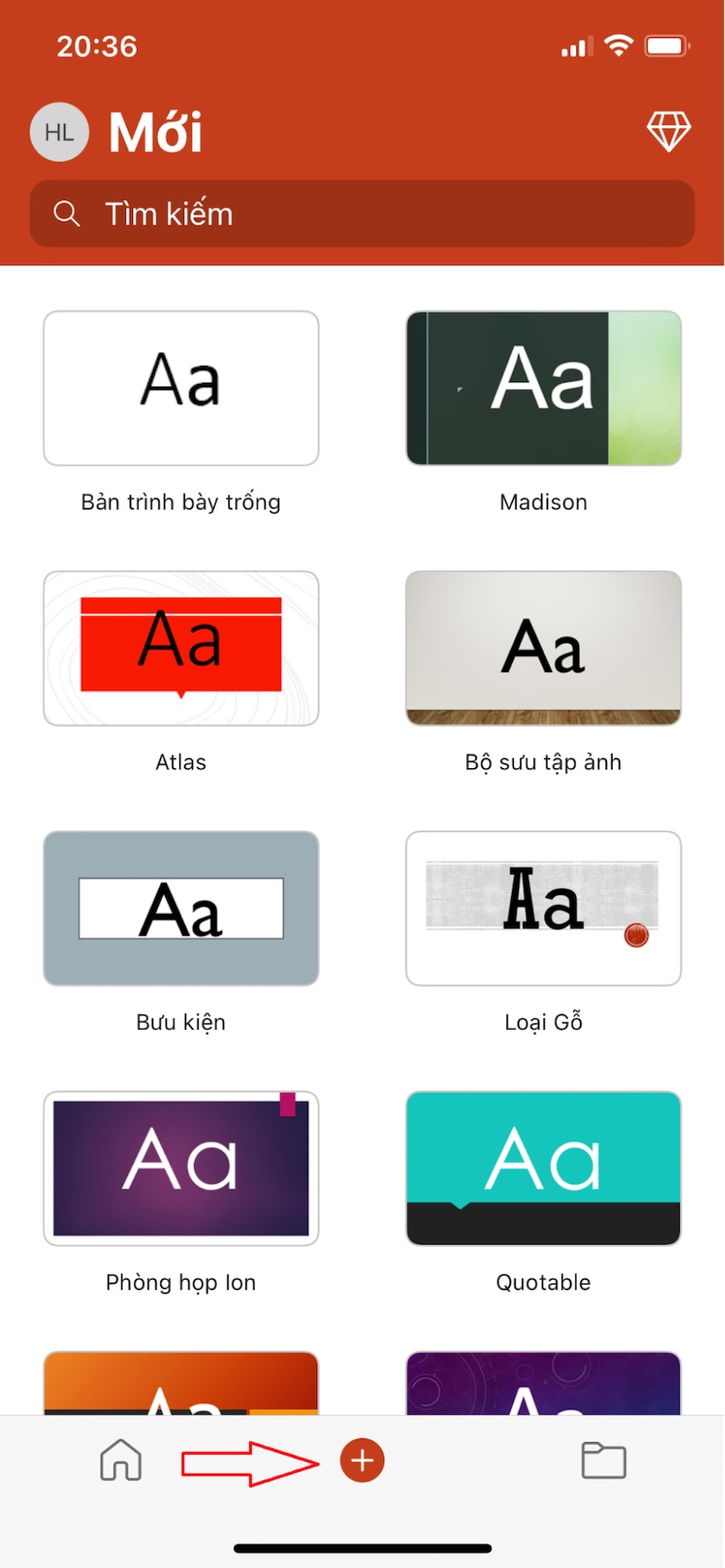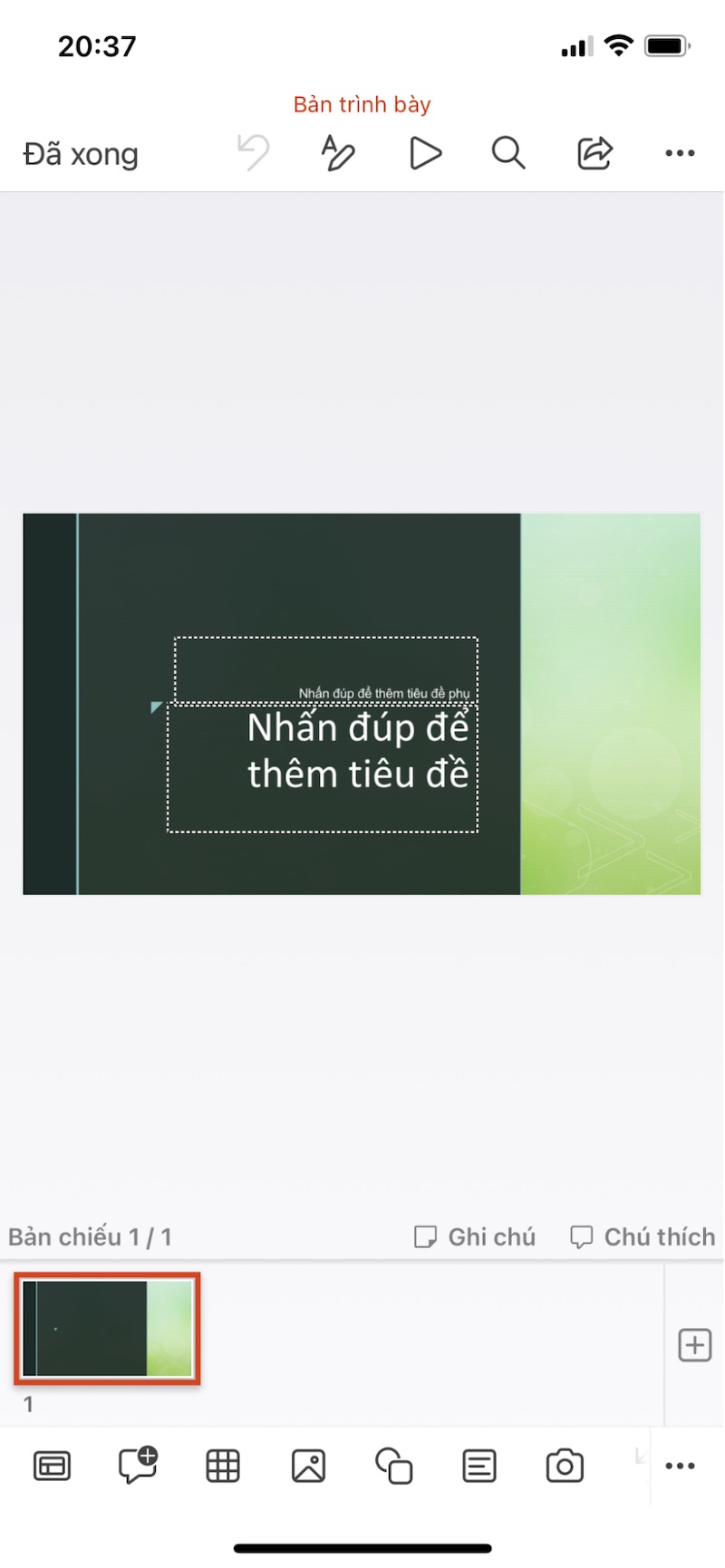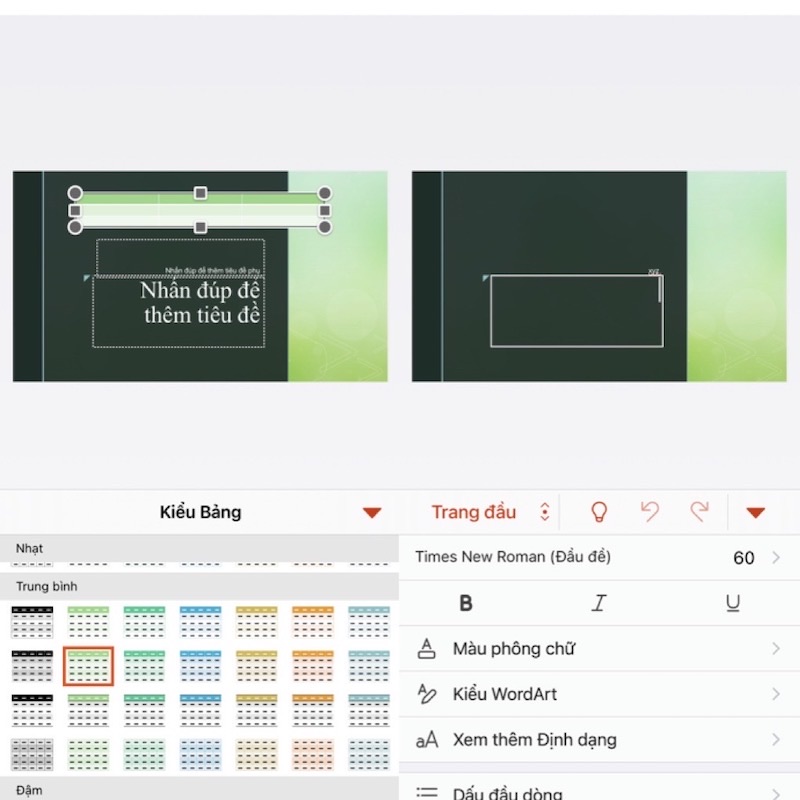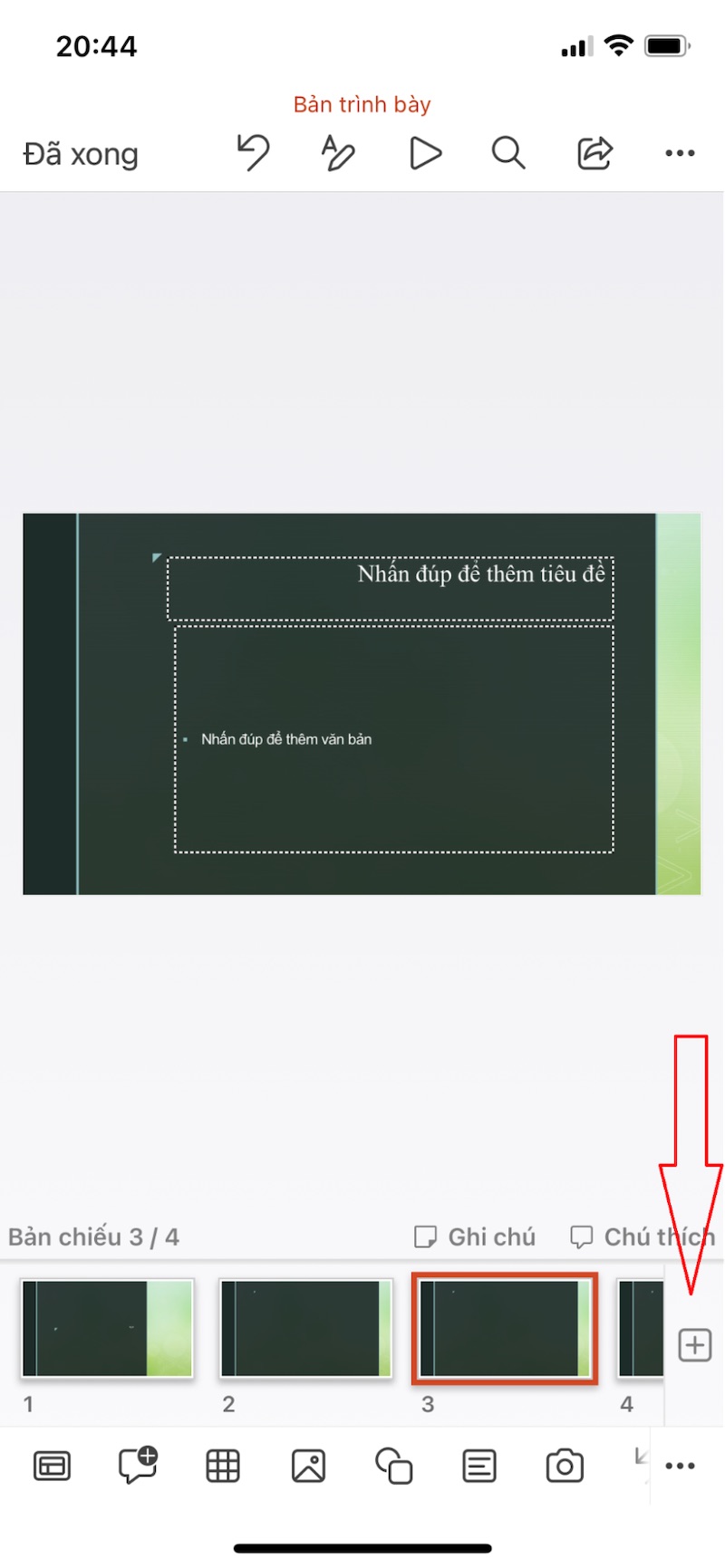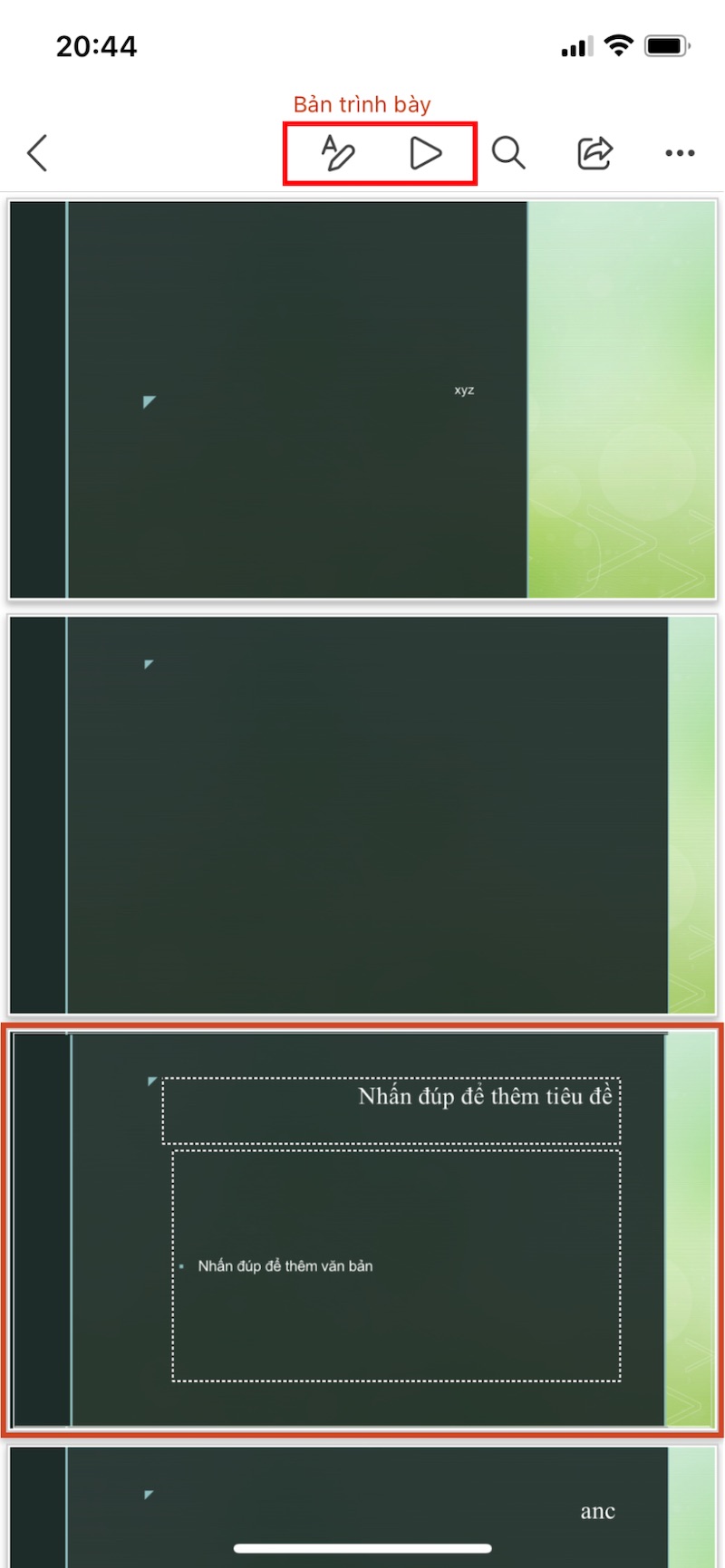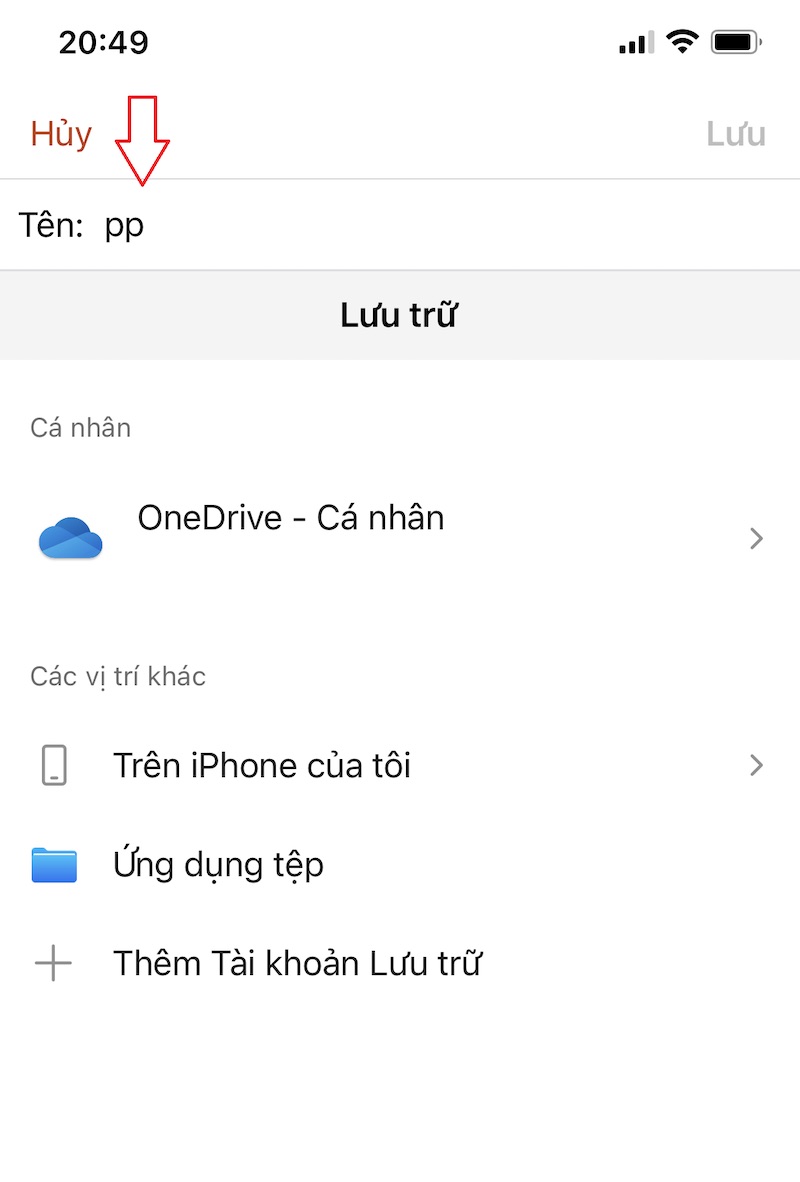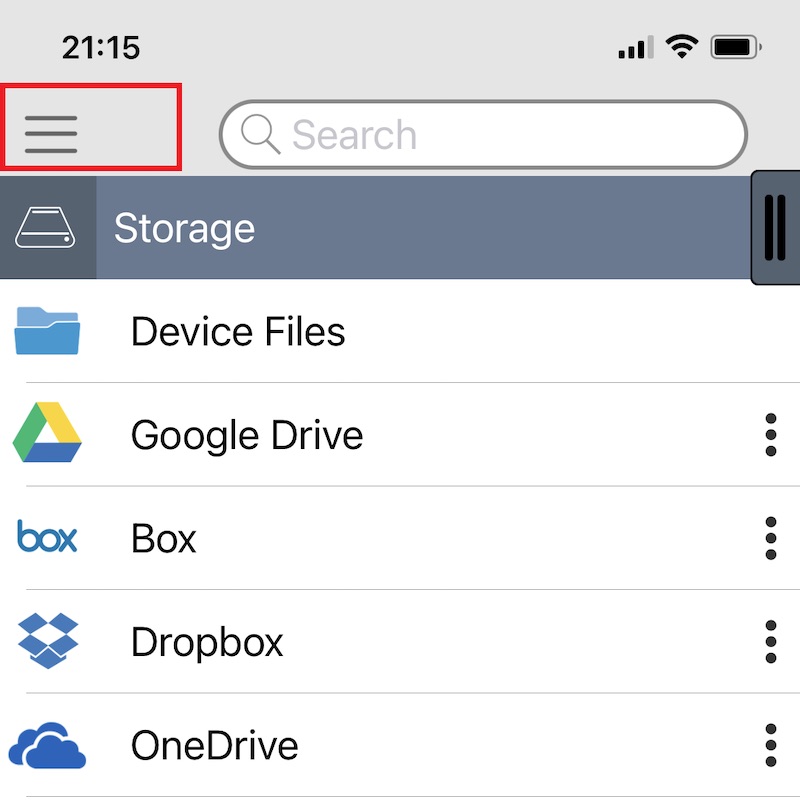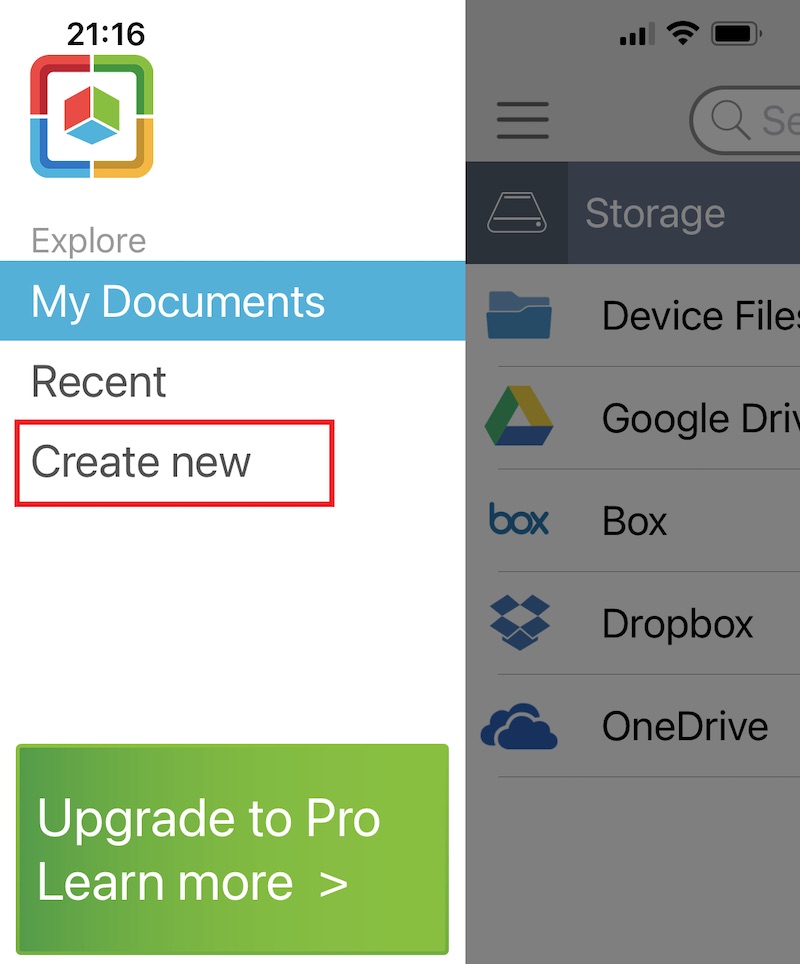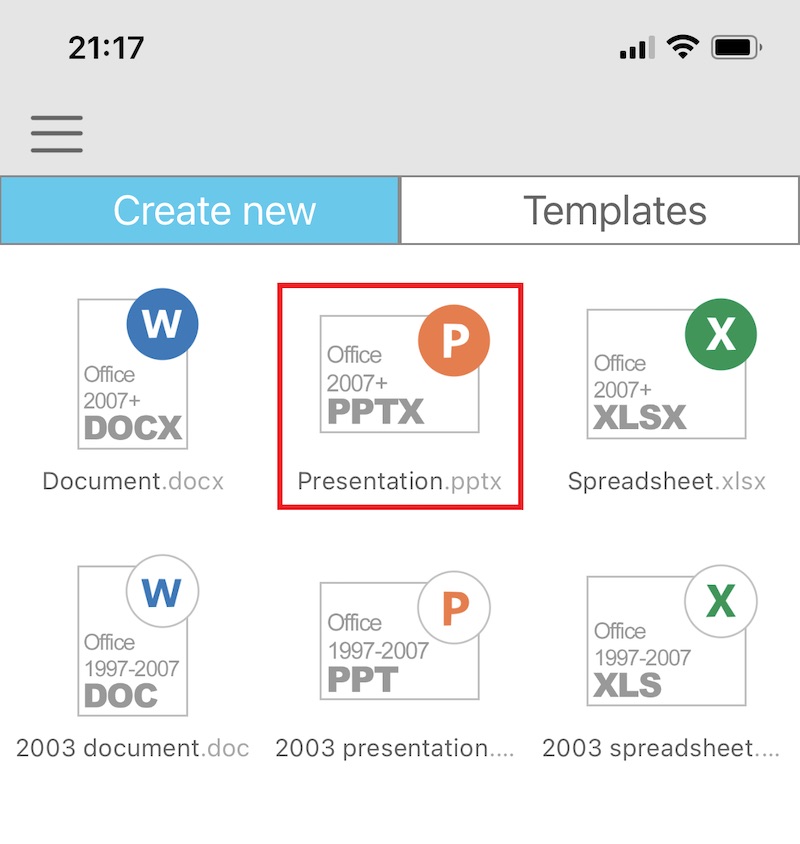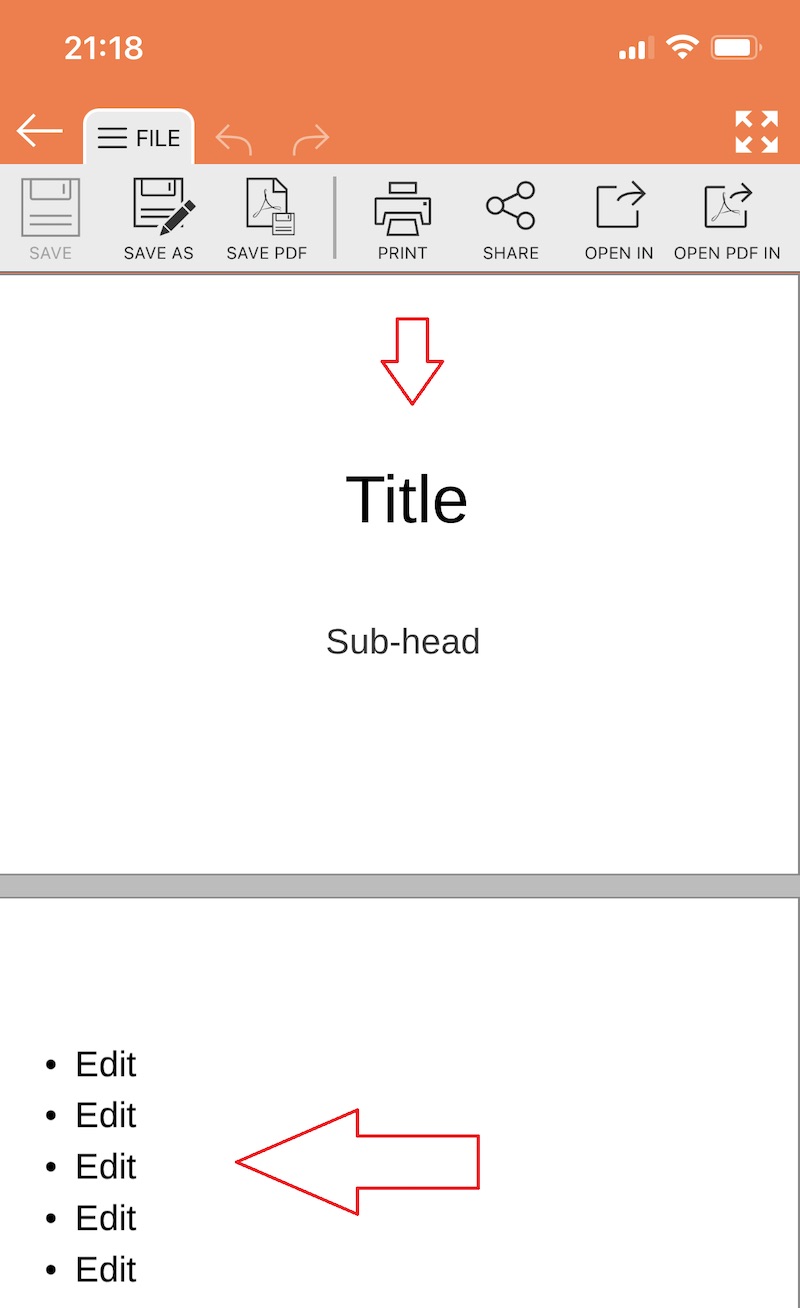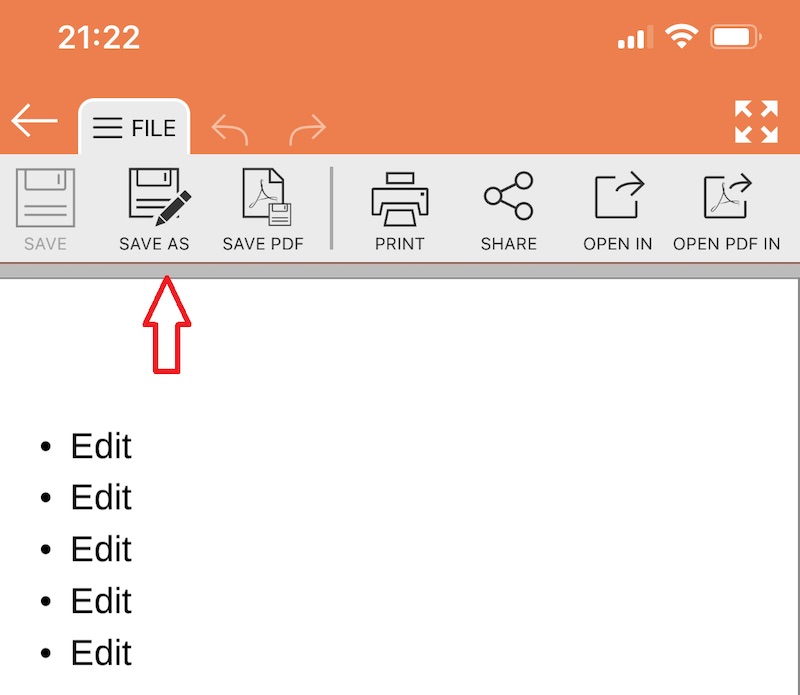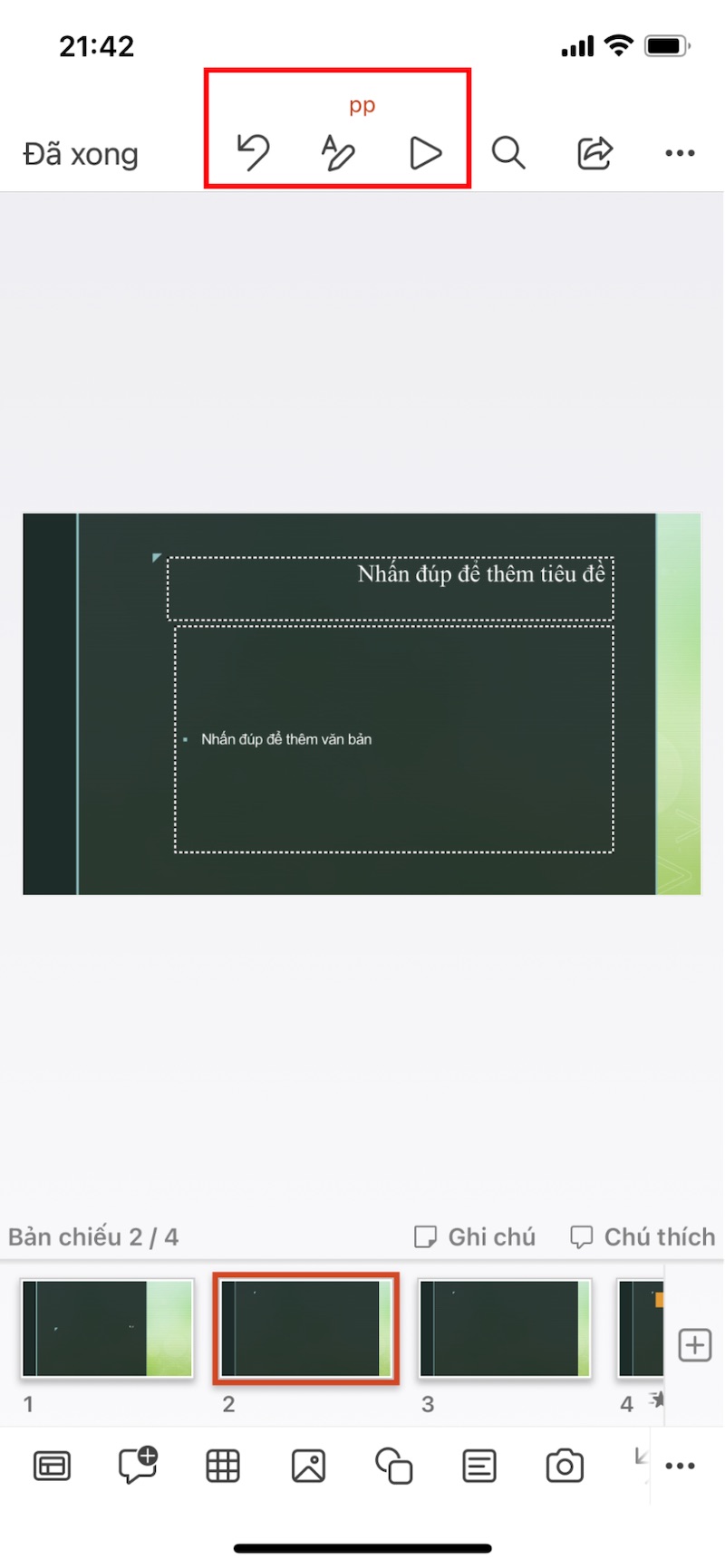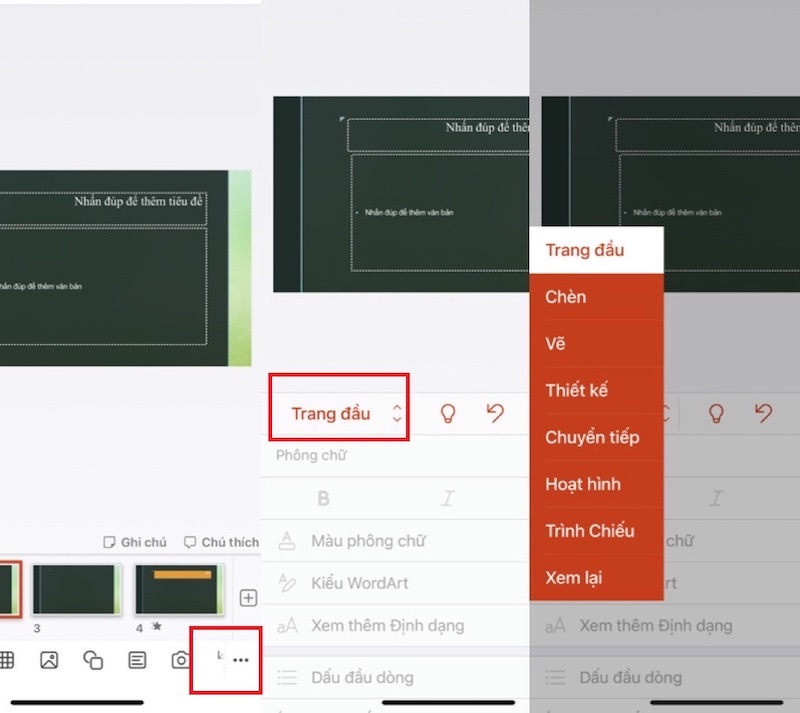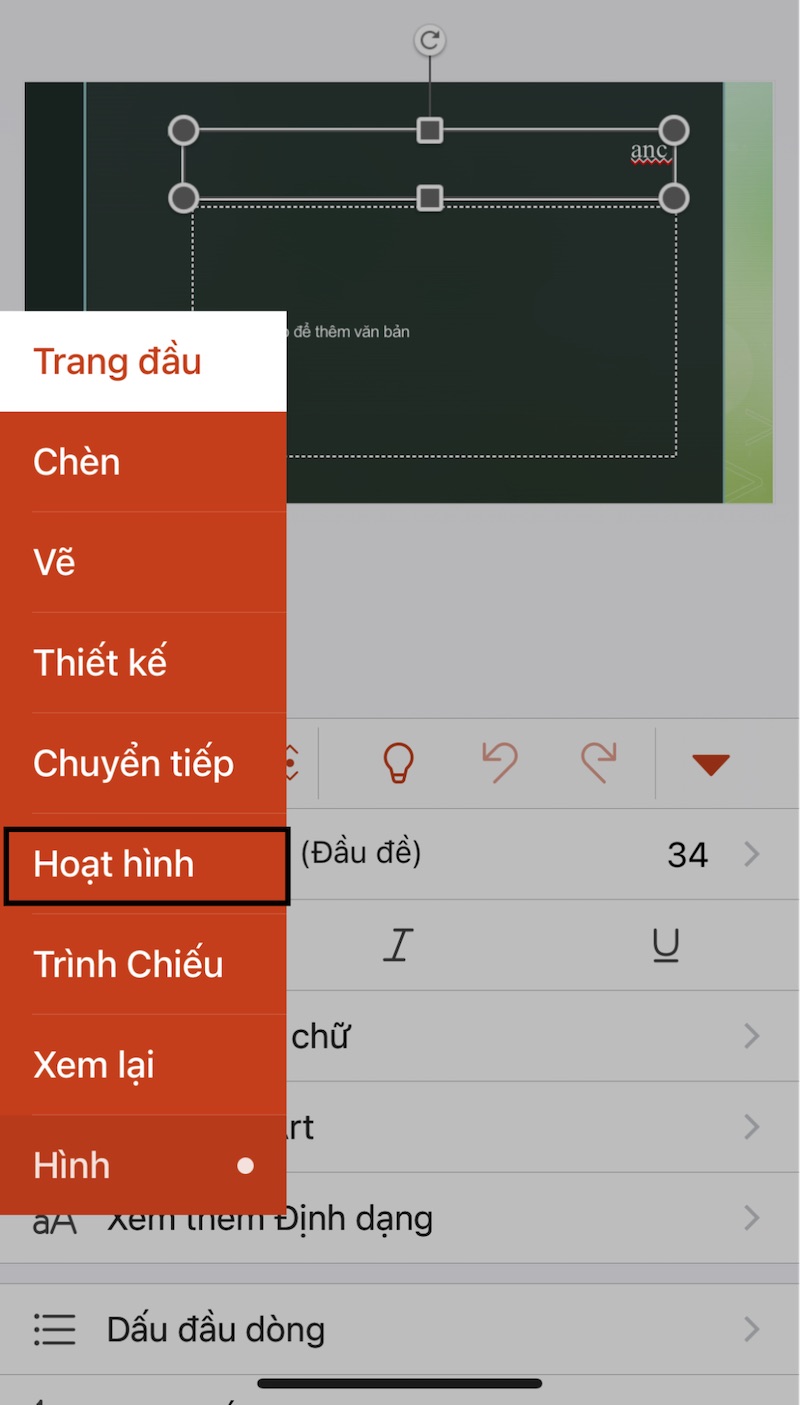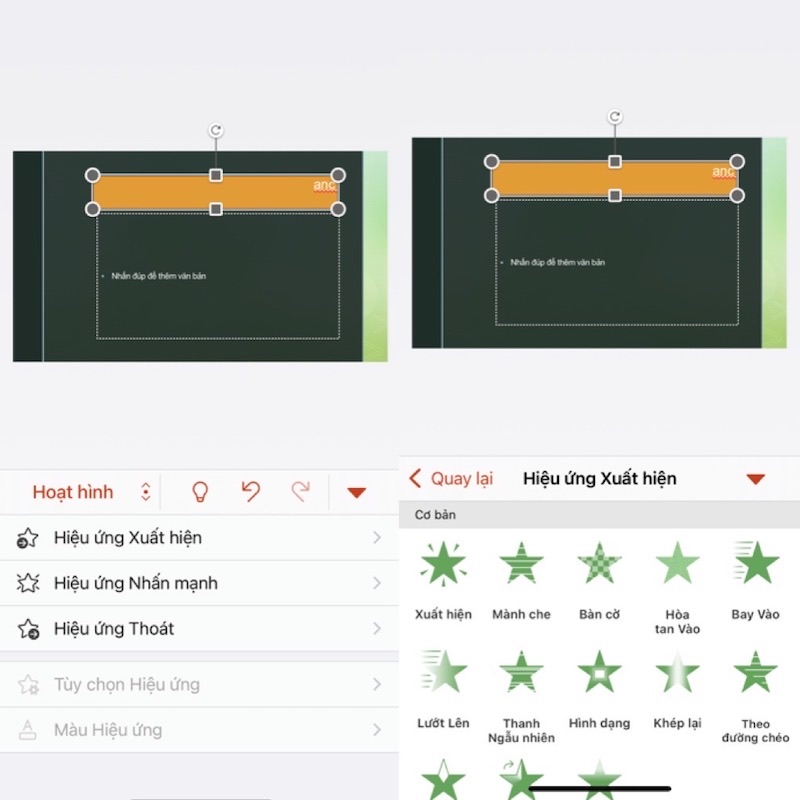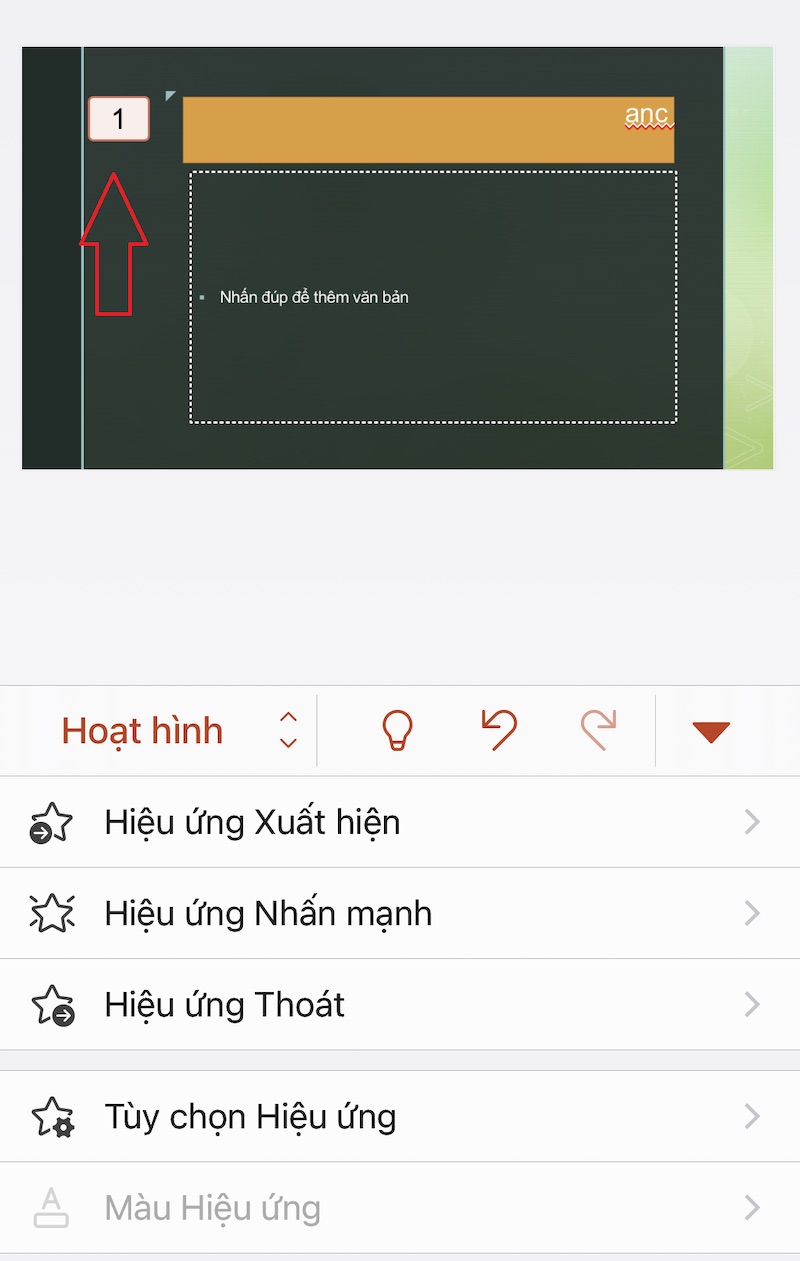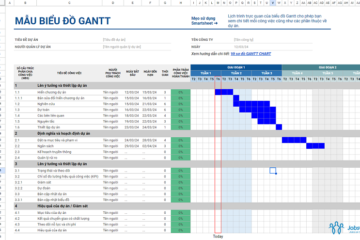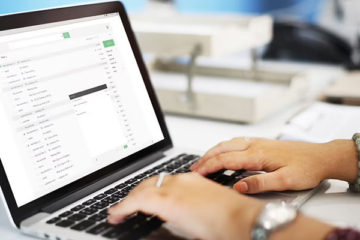Hiện nay, với sự phát triển ngày càng mạnh mẽ của công nghệ, rất nhiều ứng dụng tiện ích đã ra đời. Không chỉ nhắn tin, gọi điện, chơi game,… mà bạn còn có thể tạo các bản trình chiếu powerpoint bằng chính thiết bị di động của mình. Vậy cách làm powerpoint trên điện thoại như thế nào? Cùng JobsGO tìm hiểu qua bài viết này bạn nhé.
Mục lục
1. Cách làm powerpoint trên điện thoại đơn giản, dễ hiểu
Thực tế, có không ít công cụ hỗ trợ bạn làm powerpoint trên điện thoại. Tuy nhiên, trong bài viết này, JobsGO sẽ hướng dẫn bạn thực hành trên 2 ứng dụng phổ biến là Microsoft Powerpoint và SmartOffice.
1.1 Các bước làm powerpoint trên điện thoại với ứng dụng Microsoft PowerPoint
Microsoft Powerpoint được phát hành bởi Microsoft Corporation và được dùng hoàn toàn miễn phí trên các nền tảng di động. Tùy vào từng dòng điện thoại với hệ điều hành khác nhau mà phiên bản cũng như độ tương thích của ứng dụng cũng sẽ khác nhau.
Để có thể làm powerpoint trên Microsoft Powerpoint, trước hết các bạn sẽ cần tải ứng dụng này về máy, đăng ký/đăng nhập tài khoản sau đó thực hiện theo các bước như sau:
Bước 1: Khởi động ứng dụng, chọn vào dấu + trên màn hình, lúc này sẽ có rất nhiều kiểu slide kèm màu sắc khác nhau để bạn lựa chọn.
Bước 2: Chọn 1 mẫu slide mà mình thích, khi đó màn hình sẽ hiển thị như hình bên dưới.
Bước 3: Bạn sẽ thực hiện các thao tác tương tự như trên máy tính như là chọn bố cục, chèn ảnh, chèn bảng, văn bản, ghi chú, chú thích,… theo ý đồ của mình.
Bước 4: Tiếp đến, bạn sẽ chọn thêm các slide khác bằng việc bấm vào dấu + ở bên phải các slide có sẵn và thực hiện giống với cách tạo slide ban đầu.
Bước 5: Sau khi đã hoàn tất các slide, bạn sẽ chọn vào Đã xong ở góc trên màn hình để hiển thị bản trình chiếu. Bạn có thể bấm vào ký hiệu hình tam giác ở trên cùng để chạy thử powerpoint mình đã tạo. Nếu có vấn đề gì , bạn bấm vào ký hiệu chữ A kèm cây bút để chỉnh sửa.
Bước 6: Khi bạn đã chỉnh sửa hoàn tất, bạn chọn dấu ba chấm ở góc phải màn hình để lưu lại. Khi đó, trên màn hình sẽ hiển thị yêu cầu bạn đổi tên tệp cũng như chọn vị trí để lưu, bạn có thể chọn drive cá nhân, bộ nhớ điện thoại, ứng dụng tệp hoặc thêm thư mục mới đều được.
Như vậy, với 6 bước đơn giản, bạn đã có thể tạo được một bản powerpoint bằng ứng dụng Microsoft Powerpoint ngay trên điện thoại di động của mình rồi.
1.2 Cách làm Powerpoint trên điện thoại bằng SmartOffice
Ngoài Microsoft Powerpoint thì SmartOffice cũng là ứng dụng được khá nhiều người sử dụng để làm powerpoint hiện nay. SmartOffice được phát hành bởi Artifex Software Inc. và cũng được dùng hoàn toàn miễn phí. Tuy nhiên, điểm đặc biệt ở ứng dụng này là chỉ hỗ trợ trên Android 5.0 trở lên hoặc iOS 11.0 trở lên.
Vậy bạn đã biết cách làm powerpoint trên điện thoại bằng SmartOffice chưa? Nếu chưa thì JobsGO sẽ hướng dẫn chi tiết trong phần này.
Bước 1: Bạn mở ứng dụng SmartOffice lên, chọn vào dấu “3 gạch” ở góc trái màn hình.
Bước 2: Sau đó, màn hình sẽ hiển thị nhiều tùy chọn khác nhau như là My Documents, Recent, Create new,…, bạn sẽ chọn Create new.
Bước 3: Lúc này, bạn sẽ thấy trình duyệt để tạo word, powerpoint, excel,… bạn chọn vào biểu tượng chữ P của powerpoint.
Bước 4: Sau đó, bạn sẽ thấy màn hình hiển thị như ảnh dưới, bạn có thể bắt đầu tạo các slide với tiêu đề, mô tả, chỉnh sửa,… Điểm đặc biệt ở SmartOffice chính là bạn chỉ cần lướt xuống phía dưới là có thể tiếp tục tạo thêm slide.
Bước 5: Khi đã hoàn tất powerpoint của mình, bạn sẽ lưu lại bằng việc chọn SAVE AS ở thanh công cụ phía trên. Lúc này, bạn cũng sẽ phải đổi tên tệp và chọn vị trí lưu rồi bấm save là đã thực hiện xong các bước làm powerpoint trên SmartOffice.
2. Hướng dẫn tạo hiệu ứng cho powerpoint trên điện thoại
Trên các ứng dụng điện thoại, ngoài việc tạo slide, chèn văn bản, hình ảnh,… bạn còn có thể tạo hiệu ứng cho powerpoint giống như trên máy tính, tạo sự sinh động cho bản trình chiếu của mình. Vậy cách thực hiện như thế nào?
Bước 1: Trên trình tạo powerpoint, bạn sẽ nhấp vào slide mà mình muốn có hiệu ứng.
Bước 2: Bạn chọn vào phần chỉnh sửa ở trên thanh công cụ (ký hiệu là chữ A kèm chiếc bút).
Bước 3: Bạn chọn vào đối tượng mà mình muốn thêm hiệu ứng (ví dụ như tiêu đề, văn bản, họ tên,…) rồi bấm vào dấu “3 chấm” phía bên phải, chọn Trang đầu.
Bước 4: Trên màn hình lúc này sẽ hiển thị nhiều tùy chọn, bạn bấm vào Hoạt hình.
Bước 5: Tiếp tục chọn hiệu ứng mà mình thích.
Bước 6: Điểm đánh dấu hiệu ứng sẽ được sắp xếp theo số thứ tự xuất hiện của hiệu ứng bạn đã chọn.
3. Ưu, nhược điểm khi làm powerpoint trên điện thoại
Có thể thấy, việc tạo nên các ứng dụng làm powerpoint trên điện thoại di động mang đến cho chúng ta nhiều lợi ích. Tuy nhiên, nó chỉ có thể đáp ứng được những yêu cầu trình chiếu cơ bản, còn về các tiêu chí đẹp, chuyên nghiệp, phức tạp hơn… thì chắc chắn sẽ không bằng máy tính. Vậy hãy cùng JobsGO tìm hiểu chi tiết những ưu, nhược điểm của cách làm powerpoint trên điện thoại là gì nhé.
3.1 Ưu điểm
Trước hết, chúng ta có thể dễ dàng nhận thấy làm powerpoint trên điện thoại rất tiện lợi, nhanh chóng. Ví dụ như trong trường hợp bạn phải ra ngoài, không thể mang theo máy tính thì đây chính là công cụ hữu hiệu, giúp giải quyết các vấn đề công việc ổn thỏa. Các ứng dụng trên điện thoại di động sẽ tạo điều kiện để các bạn làm việc ở mọi lúc, mọi nơi.
Ngoài ra, không phải ai cũng có đủ điều kiện để mua laptop, đặc biệt là sinh viên. Theo giá thị trường, một chiếc laptop tầm trung cũng phải đến gần 10 triệu đồng. Còn một chiếc điện thoại thông minh, kết nối được Internet thì chỉ khoảng 3 – 5 triệu đồng là có thể mua được. Như vậy, với những bài học đơn giản trên lớp, việc sử dụng điện thoại tạo powerpoint là vô cùng tiện lợi.
3.2 Nhược điểm
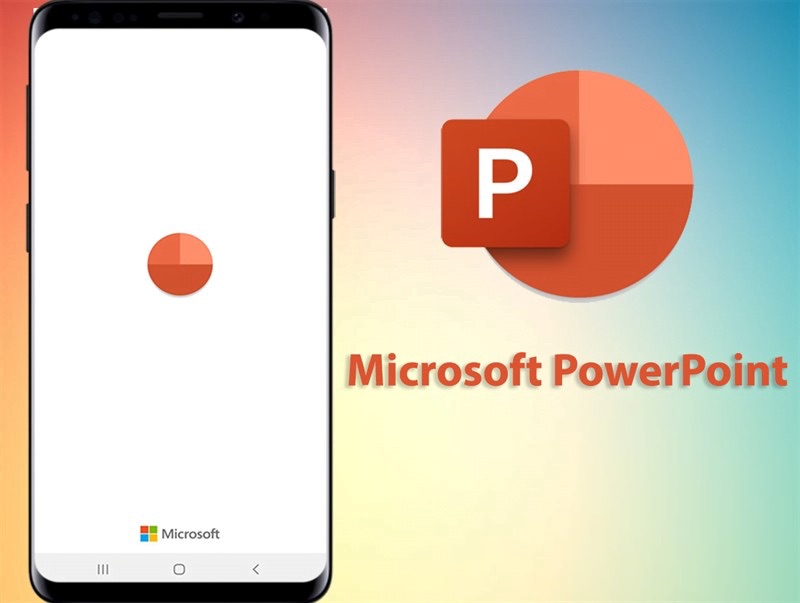
Mặc dù có những ưu điểm nổi bật, song làm powerpoint bằng điện thoại vẫn tồn tại một số hạn chế nhất định như:
- Màn hình điện thoại khá nhỏ, do đó các công cụ sẽ bị ẩn bớt đi để các slide nhìn dễ dàng, thoáng hơn. Điều này đồng nghĩa với việc bạn cũng sẽ mất thêm nhiều thời gian để tìm, lựa chọn những công cụ này.
- Các thao tác thực hiện trên điện thoại cũng khá khó, nó không được nhanh nhạy như sử dụng chuột máy tính. Nếu bạn muốn phóng to, thu nhỏ, di chuyển thì đều phải sử dụng cả 2 tay mới có thể làm được.
- Các mẫu mã, hiệu ứng trên ứng dụng điện thoại cũng không đa dạng, đẹp, chuyên nghiệp được như máy tính. Nếu làm powerpoint trên thiết bị này để thuyết trình cho cuộc họp, các sự kiện quan trọng thì chắc chắn bạn sẽ bị mất điểm đó.
Tóm lại, việc làm powerpoint trên điện thoại tiện lợi, hữu ích nhưng nó chủ yếu phù hợp với các bạn sinh viên còn đang đi học. Còn với những bạn đã đi làm, để thể hiện sự chuyên nghiệp, hãy làm trên máy tính nhé.
Trên đây là hướng dẫn chi tiết cách làm powerpoint trên điện thoại di động. Hy vọng bài viết sẽ hữu ích, giúp cho các bạn giải quyết được vấn đề một cách nhanh chóng chỉ với một chiếc điện thoại di động nhé. Nếu còn thắc mắc nào liên quan đến vấn đề này, hãy để lại bình luận phía dưới, JobsGO sẽ giúp bạn giải đáp nhanh chóng.
Tìm việc làm ngay!(Theo JobsGO - Nền tảng tìm việc làm, tuyển dụng, tạo CV xin việc)